På denne måten kan du fikse feil på HTTP 403 på Google Disk
På grunn av sin allestedsnærværendehet på Android-enheter velger mange brukere Google Disk over mange alternativer for skyen. Og det er et gyldig valg, vurderer at det ser bra ut med materialdesign og gjør akkurat det en uformell bruker trenger.
Men fra tid til annen opplever brukerne problemer med å fullstendig undergrave påliteligheten til Googles skytservice. En av dem er " HTTP 403 " -feilen der en berørt bruker ikke kan få tilgang til eller laste ned bestemte filer fra Google Disk.
Vi sørget for å kaste litt lys på dette, og forhåpentligvis gi deg løsningen.
Slik fikser du HTTP 403-feil når du laster ned Google Drive-filer
- Fjern nettleserens cache
- Logg ut og logg inn med Google-kontoen din
- Deaktiver nettleserutvidelser midlertidig
- Prøv en alternativ nettleser eller bruk inkognitomodus
- Opprett en delbar lenke og bruk den for å få tilgang til filen din
Løsning 1 - Fjern nettleserens cache
La oss starte med det grunnleggende trinnet når problemer i nettleseren dukker opp. Dette gjelder selv når førsteparts nettsteder som Google Disk i Google Chrome, ikke fungerer. Og det er klart at nettleserdataene blir slettet.
Du kan umiddelbart gå til inkognitomodus og hoppe over 2 eller 3 trinn fra denne listen, men det er en midlertidig løsning. Sannsynligvis har du en rekke lagrede legitimasjonsbeskrivelser i nettleserbufrede data, slik at du bruker inkognitomodus hver gang et problem oppstår, bare er en enkel løsning.
Følg disse trinnene for å fjerne nettleserens cache fra Google Chrome, Mozilla Firefox og Microsoft Edge:
Google Chrome og Mozilla Firefox
- Trykk Shift + Ctrl + Delete for å åpne menyen " Clear browsing data ".
- Velg "All time" som tidsintervallet.
- Fokuser på å slette ' Cookies', ' Cached Images and Files ', og andre nettsteddata.
- Klikk på Clear Data- knappen.
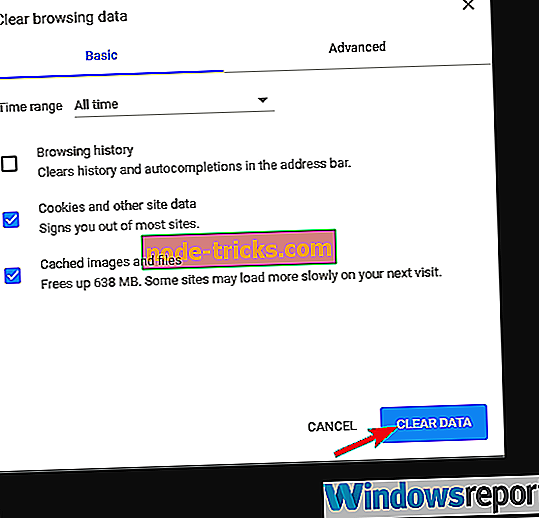
Microsoft Edge
- Åpne kant .
- Trykk Ctrl + Shift + Delete .
- Kontroller alle boksene og klikk på Slett .
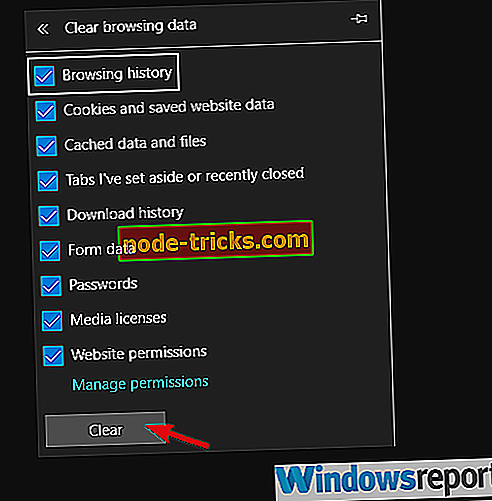
Løsning 2 - Logg ut og logg inn med Google-kontoen din
Et annet levedyktig skritt å ta hvis Google Disk blokkerer nedlastingene, er å logge ut og logge på igjen med Google-kontoen din. Det er et stort antall uhell angående tilgangstillatelsen. Spesielt hvis du har kopiert filen fra Google Disk tildelt en annen Google-konto. Eller kanskje lastet opp filen fra en annen plattform, som Android eller iOS.
Av denne og lignende grunner kan denne enkle sekvensen hjelpe deg med å løse problemet. Slik gjør du det i en hvilken som helst nettleser:
- Åpne nettleseren din og naviger til Google.com .
- Klikk på profilbildet ditt og logg ut.
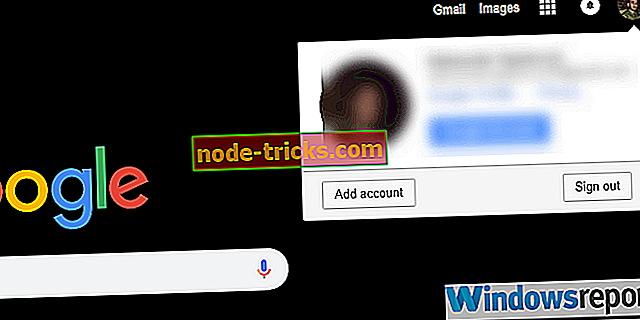
- Start nettleseren din og logg på igjen.
Løsning 3 - Deaktiver nettleserutvidelser midlertidig
Mens vi har nettleserbasert feilsøking, kan vi ikke unngå å nevne mulige problemer som en uhyggelig forlengelse kan forårsake. Det kan til og med være en av dine faste, som en adblocker eller et tredjeparts tema. Siden vi ikke kan si med sikkerhet hvilken eksakt utvidelse som forårsaker problemet, foreslår vi at deaktiveres alle midlertidig.
Hvis problemet er løst, sørg for å aktivere utvidelser en etter en til du, ved et system for eliminering, finne ut hvilken som forårsaket feilen 404 med Google Disk.
Løsning 4 - Prøv en alternativ nettleser eller bruk inkognitomodus
Hvis en nettleser ikke vil "samarbeide", er det en overflod av alternativer. Sjansen er at du allerede har noen installert på din PC, inkludert Microsoft Edge og Internet Explorer, som er innebygde nettlesere. Så prøv å logge inn på Google Disk via en annen nettleser og håper på oppløsningen.
På den annen side, som vi er behørig bemerket, er Incognito-modus den beste måten å unngå alle nettleserelaterte bekymringer. Bare klikk på 3-punktsmenyen øverst til høyre og velg "Nytt inkognitovindue" eller noe langs disse linjene. Deretter logger du på og prøver å laste ned den plagsomme filen fra Google Disken din.
Løsning 5 - Opprett en delbar lenke og bruk den for å få tilgang til filen
Til slutt fant noen brukere som ble sittende fast med "HTTP 403" -feilen, selv etter alle disse trinnene, en løsning. Hvis du ikke kan laste ned en fil direkte fra Google Disk, kan du prøve med den delbare linken. Den delbare linken lar alle å laste ned en privat fil. Den kopierer automatisk til utklippstavlen, så det eneste du trenger å gjøre er å lime det inn i adressefeltet.
Du bør se en nedlastingsside der du kan få filen uten problemer. Hvis du ikke er sikker på hvordan du gjør det, følger du trinnene nedenfor:
- Åpne Google Disk fra nettleseren din.
- Høyreklikk på filen du vil laste ned, og velg " Få delbar lenke " fra kontekstuellmenyen.
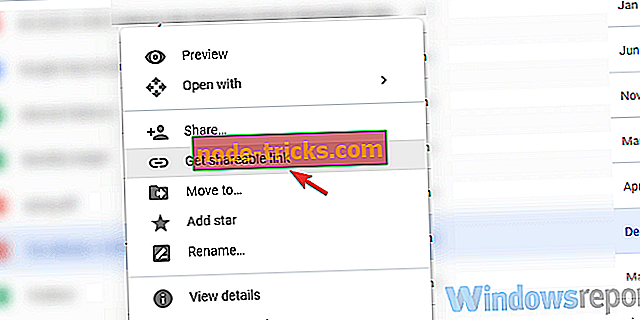
- Klikk på nettleserens adresselinje linje og trykk Ctrl + V for å lime inn linken. Trykk Enter .
- Last ned filen.
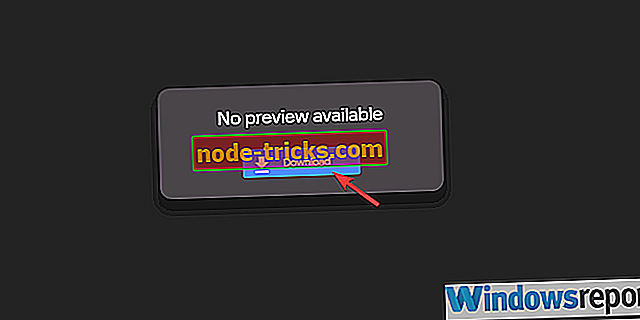
Med det sagt kan vi konkludere med denne artikkelen. Hvis du har noen andre bekymringer, spørsmål eller muligens forslag, kan du gjerne artikulere i kommentarfeltet nedenfor.

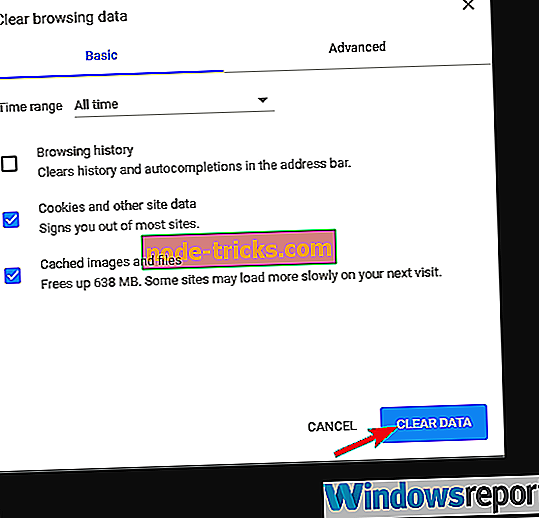
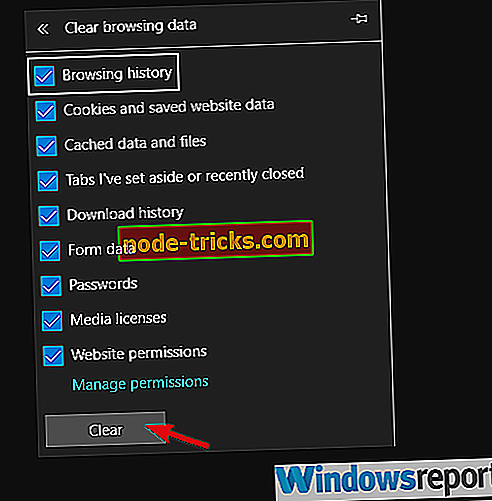
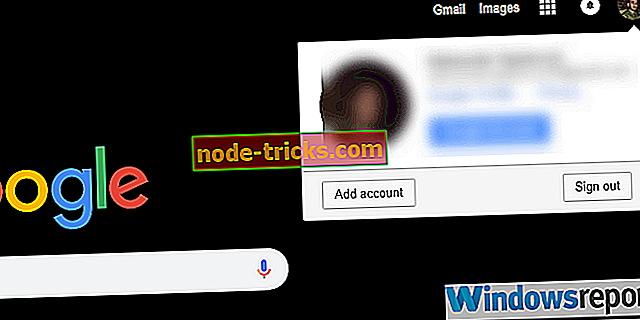
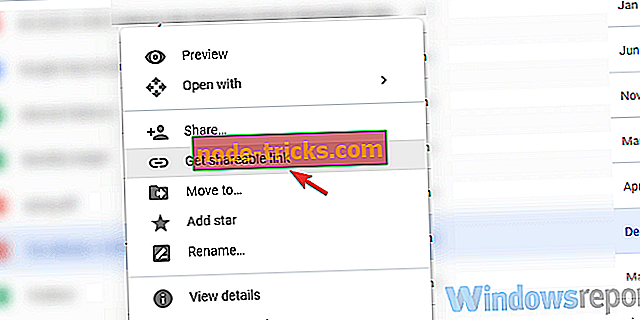
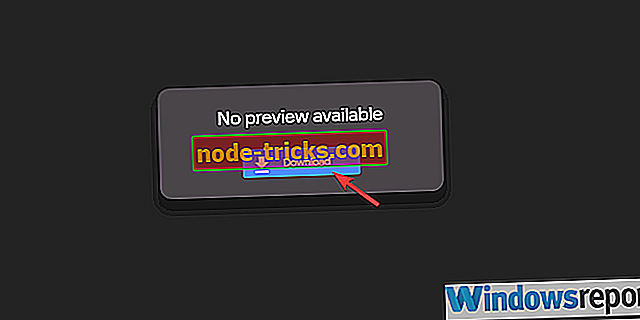







![Filhistorikk fungerer ikke i Windows 10 / 8.1 / 8 [Fix]](https://node-tricks.com/img/fix/788/file-history-not-working-windows-10-8.png)